Avalanche
アプリケーション全般
ID.B28
Q. AVA| HTTP(S)Server応答の制御をしたいのですが可能ですか?
A.
はい。
以下のような手法で URI の内容からサーバ応答を制御することができます。
(Client/Server双方をAvalancheで疑似する場合のみ)
■ Client側で指定
- Client > Action に応答してほしいTransaction設定を指定する
- Client > Action でStatus Code/Status Phrase/Content Length を指定し応答内容をカスタマイズする
■ サーバ側で設定
- Server > Transactions > "Fully Qualified Path"で対応するURIを指定する
- Server > Transactions > "Body Content Type"に"Files from Directory"を指定し、1つ以上のファイルを含むディレクトリをアップロードする
■ Client側で指定
- Client > Action に応答してほしいTransaction設定を指定する。
書式1: URIのクエリ部に ”?Transaction Profile=“ でトランザクションプロファイル名を指定する。
記述例:1 GET http://192.168.1.1/?Transaction Profile=Default
∗クエリの指定がない場合、Server > Profiles > Transaction Profile設定で選択したプロファイルが使用されます。
∗クエリの指定があり、かつ、指定されたプロファイルが存在しない場合、404応答になります。
書式2: URIにトランザクションプロファイル名を直接指定する。
例:1 GET http://192.168.1.1/Default
∗該当するプロファイルが存在しない場合、Server > Profiles >
Transaction Profile設定で選択したプロファイルが使用されます。 - Client > Action でStatus Code/Status Phrase/Content Length を指定し応答内容をカスタマイズする。
(指定項目以外はServer > Profiles > Transaction Profile設定で選択したプロファイルが使用されます。)
記述例:
1 get http://192.168.1.1/index.html?Status=212
1 get http://192.168.1.1/index.html?Status-Phrase=OK
1 get http://192.168.1.1/index.html?Body-Bytes=256
1 get http://192.168.1.1/index.html?Status=214&Status-Phrase=OK
■ サーバ側で設定
- Server > Transactions > "Fully Qualified Path"で対応するURIを指定する。
“Fully Qualified Path”のチェックボックスをONにし、右側のテキストボックスに判定対象のURIを記載します。
判定するURIの数だけTransactionsを作成します。
記載内容はURIから”http://<host>”を除いた部分となります。
∗“http://192.168.1.1/111.html”を設定する場合、記載内容は”/111.html”となります。
設定例:
[111.html, 222.html, 333.html, その他(該当なし)]の応答を分ける場合、4種類のTransactionsを作成します。
前3つの設定は“Fully Qualified Path”を有効化し対応するパスを指定します。
その他(該当なし)用の設定は“Fully Qualified Path”を無効化し、Server > Profiles > Transaction Profileに設定します。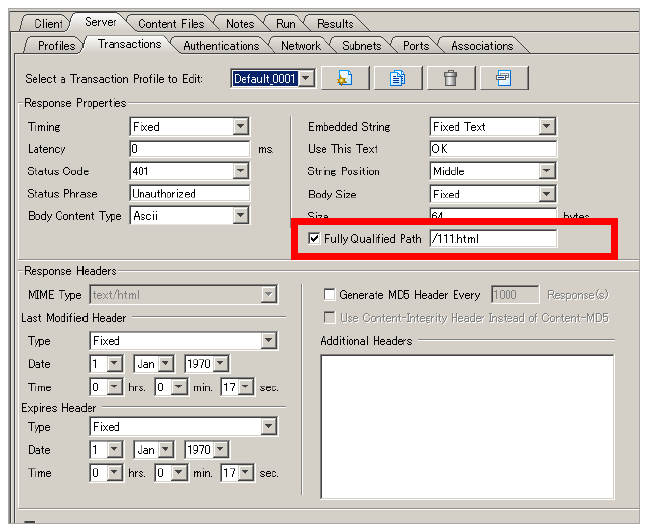
- Server > Transactions > "Body Content Type"に"Files from Directory"を指定し、1つ以上のファイルを含むディレクトリをアップロードする。
"Body Content Type"に"Files from Directory"を指定し、"Select a directory"の新規作成ボタンからファイルを含むディレクトリをアップロードします。
作成したプロファイルをServer > Profiles > Transaction Profileに設定します。
アップロードしたディレクトリの階層構造に応じて応答内容を判断します。
∗アップロード後のディレクトリ内容は Clients > Actions > Directoriesタブで確認できます。
設定例:
[index.html, image.jpg]を含むディレクトリdir1をアップロードした場合、 http://192.168.1.1/index.html、http://192.168.1.1/image.jpgについて対応するコンテンツを応答します。
該当するファイルが存在しない場合、404応答を返します。